 Háþróaður IPCDS-RWB-U tvíhliða IP skjár
Háþróaður IPCDS-RWB-U tvíhliða IP skjár

Tæknilýsing
- Vara: Tvíhliða IP skjár með alhliða festingu
- Gerð: IPCDS-RWB-U
- Uppsetningarvalkostir: Veggfesting, loftfesting
- Samhæfni netsnúru: CAT5 eða CAT6 Ethernet snúru
- Rafmagnsinntak: PoE (Power over Ethernet)
Uppsetningarleiðbeiningar
Uppsetning á veggfestingu
- Dragðu Ethernet snúru af veggnum í gegnum festingararminn.
- Festu armfestinguna við vegginn með því að nota viðeigandi uppsetningarbúnað.
- Athugið skráargatsstefnu með þröngri rás neðst.
Uppsetning á loftfestingu
- Losaðu netsnúrutengið frá innri netsnúru og settu ótengda snúru í tækið.
- Keyrðu netsnúru (CAT5 eða betri) frá POE+ rofa eða inndælingartæki í gegnum festingararm.
- Festu festingararm við burðarþolnar loftstoðir með því að nota viðeigandi uppsetningarbúnað.
- Fjarlægðu sexkantsboltar sem festa festingarfestinguna við aðalhólfið.
- Fjarlægðu skrúfur og litla hlífðarplötu til að afhjúpa opið ofan á tækinu.
- Færðu sexkantsbolta í efstu þráðsgötin og skildu eftir þræðina fyrir úthreinsun á armfestingum.
- Fjarlægðu festingarskrúfur og skjáborðið varlega án þess að aftengja innri snúrur.
- Festu aftur skjálfta úr ryðfríu stáli og festu með hliðarskrúfum.
- Tengdu nettengi tækisins við netsnúruna frá festingararminum sem er í loftinu.
Rekstur tækis
- Tengdu netsnúruna við PoE netrofa eða inndælingartæki með DHCP netþjóni.
- Einingin ætti að ræsa sig og sýna tímann innan 30 sekúndna.
- Sjá IPClockWise notendahandbók eða hugbúnaðarhandbók þriðja aðila til að fá frekari leiðbeiningar.
Algengar spurningar
Sp.: Hvernig veit ég hvort einingin sé rétt uppsett?
A: Einingin ætti að ræsa sig og sýna tímann innan 30 sekúndna frá tengingu við PoE netrofa eða inndælingartæki.
Tvíhliða IP skjár með alhliða festingu
(IPCDS-RWB-U) Uppsetning
UPPSETNINGSLEIÐBEININGAR
Tvíhliða IP skjárinn er með ferrít og er stilltur fyrir veggfestingu. Ef þú hefur áhyggjur af afköstum línunnar skaltu vefja CAT5 eða CAT6 Ethernet snúru um ferrít einu sinni og klamp lokaðu.
VIÐVÖRUN: FÆRJAÐU AF TÆKIÐ ÞEGAR ER ER AÐ skipta um innri snúru VIÐ UPPSETNINGU
Uppsetning á veggfestingu
- Losaðu sexkantsbolta um ½” til að festingararmurinn losni við öryggispinnar. Settu ethernetsnúruna inn í tækið og láttu ethernet tengið vera áfast eins og sýnt er. Aðskilið festingararm frá aðalsamsetningu. Notaðu meðfylgjandi sniðmát eða festingararm sjálfan til að merkja veggfestingar.

- Dragðu Ethernet snúru af veggnum í gegnum festingararminn. Festu festingararm við vegg með því að nota uppsetningarbúnað sem hæfir byggingarefni aðstöðunnar. Athugaðu skráargatsstefnu með þröngri rás skráargats neðst.

- Tengdu Ethernet snúruna frá veggnum (áður leiddur í gegnum festinguna) við tengið sem stingur út úr tækinu. Stilltu sexkantsbolta saman við skráargatseiginleika í festingararminum og renndu í gegnum stórt op á skráargatinu. Leyfðu tækinu að falla niður í þrönga rás skráargatsins þegar öryggispinnar fara ofan í skráargatið. Festingararmur ætti að styðja við þyngd vörunnar á meðan sexkantsboltar eru herðir. Gakktu úr skugga um að engir snúrur klemmast eða festist í ofangreindu ferli. Gakktu úr skugga um að hlutar sitji þétt við hvern annan og öryggispinnar losa um festingararminn.

Uppsetning á loftfestingu
- Losaðu netsnúrutengið frá innri netsnúru og settu aftengdu netsnúruna í tækið.

- Fjarlægðu tvær sexkantsboltar sem festa festingarfestinguna við aðalskápinn og fjarlægðu festinguna. Notaðu meðfylgjandi sniðmát eða festingararm sjálfan til að merkja uppsetningarstaði í lofti.

- Keyrðu netsnúru (CAT5 eða betri) frá POE+ rofa eða inndælingartæki í gegnum festingararminn í þá átt sem sýnd er, festu síðan festingararminn við burðarþolnar loftstoðir með því að nota festingarbúnað sem hæfir byggingarefni aðstöðunnar. Athugaðu stefnu festingararms til að stilla viewstefnu klukkunnar á ganginum eða herberginu.

- Fjarlægðu skrúfurnar tvær og litlu hlífðarplötuna og afhjúpaðu opið efst á tækinu. Settu litlu hlífðarplötuna yfir opið á hlið tækisins og festu hana með skrúfunum tveimur.

- Færðu sexkantsboltana tvo sem voru fjarlægðir í skrefi 2 til í efstu þræðigötin. Skildu eftir 5/8” af þráðum óvarinn til að leyfa festingararminum að losa sig við öryggispinnar við uppsetningu.
- Fjarlægðu festingarskrúfurnar fjórar og skjáborðið eins og sýnt er. Gættu þess að aftengja ekki snúrur innri í tækinu meðan á þessu ferli stendur.
- Leggðu netsnúru í gegnum efri hluta tækisins. Festu netsnúrutengið aftur.

- Snúið skrefi 6 til baka, festið skýlin úr ryðfríu stáli aftur og gætið þess að forðast að klemma neina víra. Festið með fjórum hliðarskrúfum fjarlægðar í skrefi 6.
- Tengdu nettengi tækisins við netsnúruna frá festingararminum sem er í loftinu.
- Stilltu sexkantsbolta saman við skráargatseiginleika í festingararminum og renndu í gegnum stórt op á skráargatinu. Renndu vörunni til hliðar til að staðsetja boltann í þröngri rás skráargatsins. Öryggispinnar ættu nú að vera í röð í stórum hluta skráargatsins. Festingararmur ætti að styðja við þyngd vörunnar á meðan sexkantsboltar eru herðir. Ef hlutar eru rétt stilltir munu öryggispinnar losa festinguna inn í stóra hluta skráargatsins. Gakktu úr skugga um að engir snúrur klemmast eða festist í ofangreindu ferli. Gakktu úr skugga um að hlutar sitji þétt við hvern annan og öryggispinnar losa um festingararminn.

REKSTUR TÆKIS
- Tengdu hinn endann á netsnúrunni við PoE (Power over Ethernet) netrofa, eða PoE inndælingartæki, á neti með DHCP miðlara. Finndu nokkra studda búnaðarvalkosti sem skráðir eru á https://www.anetd.com/project-resources/prepare-for-installation/
- Ef rétt er sett upp ætti einingin að ræsa sig og sýna tímann innan 30 sekúndna. Sjá ræsingarröð hér að neðan.
- Skoðaðu IPClockWise notendahandbókina (sjá https://www.anetd.com/portal/ ) eða hugbúnaðarleiðbeiningar frá þriðja aðila fyrir frekari leiðbeiningar um að senda hljóð og texta í tækið.
RIÐFERÐARÖÐ
Þegar kveikt er á því, ef það er rétt uppsett, ætti tækið að ræsast og birta síðan tímann sem hér segir:
| 1 |  |
Fyrsti skjárinn sem þú munt sjá eftir að kveikt er á tækinu. Fyrir tæki með MAC-vistfangið 20:46:F9:09:xx:xx eða lægra ætti OG-hringurinn að spilast yfir hátalarana. |
| 2 |  |
Gefur til kynna núverandi fastbúnað sem er búinn tækinu. |
| 3 |  |
Gefur til kynna MAC-tölu netkerfis tækisins (stillt í verksmiðju). |
|
4 |
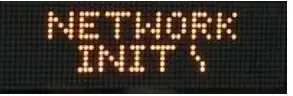 |
Gefur til kynna að tækið sé meðal annars að leita að DHCP netþjóni. Ef ræsingarferlið hangir í þessu ástandi, athugaðu hvort hugsanlegt netvandamál (kapall, rofi, ISP, DHCP, osfrv.) |
| 5 | 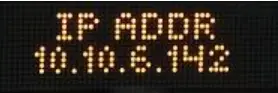 |
Gefur til kynna IP tölu tækisins. DHCP úthlutar þessu netfangi. Annars mun kyrrstæða heimilisfangið birtast ef það er stillt sem slíkt. Hljóðpíp (MAC vistfang 20:46:F9:09:xx:xx eða lægra) eða OG jingle (MAC vistfang 20:46:F9:0B:xx:xx eða hærra) ætti að spilast yfir hátalarana meðan á þessu stendur.tage. |
| 6 |  |
Þegar allri frumstillingu er lokið birtist tíminn. Ef bara tvípunktur birtist getur hann ekki fundið tímann. Athugaðu stillingar NTP netþjónsins og athugaðu hvort nettengingin virki. |
VIÐBÓTARAUÐLIND
- Notendastuðningur: https://www.anetd.com/user-support/
- Tæknilegar auðlindir: https://www.anetd.com/user-support/technical-resources/
- OG takmörkuð ábyrgð: https://www.anetd.com/warranty/
- OG lagalegur fyrirvari: https://www.anetd.com/legal/
Vegna stöðugrar vöruþróunar geta forskriftir og eiginleikar breyst án fyrirvara
Háþróuð nettæki • 3820 Ventura Dr. Arlington Hts. IL 60004
tech@anetd.com • 847-463-2237 • www.anetd.com
Útgáfa 1.1.1 • 11
Skjöl / auðlindir
 |
Háþróaður IPCDS-RWB-U tvíhliða IP skjár [pdfLeiðbeiningarhandbók IPCDS-RWB-U tvíhliða IP skjár, IPCDS-RWB-U, tvíhliða IP skjár, tvíhliða IP skjár, IP skjár, skjár |



